Очень часто, при съемке видеороликов с помощью смартфона, мы забываем про то, как его нужно правильно держать для того, чтобы клип был снят правильно и держим так, как нам удобно. В итоге мы получаем запись, которая при просмотре повернута на 90 градусов в какую нибудь сторону.
Современные смартфоны умеют сами переворачивать запись при просмотре в правильную сторону, но компьютерные плееры этого сами делать не умеют и очень часто такие видеоролики становится неудобно смотреть и многие пользователи считают такие записи испорченными и теряют к ним интерес.
Но к счастью, некоторые компьютерные плееры умеют переворачивать видео на разные углы обзора, если их об этом вежливо попросить, а специальные редакторы могут не только его перевернуть, но и сохранить его в правильном виде.
Также, существует много онлайн сервисов, с помощью которых можно перевернуть запись и потом его сохранить.
В этой статье вы найдете обзор самых удобных, на мой взгляд и простых в использовании программ и узнаете, как перевернуть видео снятое на телефон на компьютере для того, чтобы просто посмотреть снятый ролик и как его после преобразования сохранить.
Как перевернуть видео снятое на телефон в плеере для того, чтобы его только посмотреть.
Если вы сняли ролик, который при просмотре перевернут, то его необязательно нужно исправлять, достаточно просто перевернуть его при просмотре, после которого его можно будет удалить или просто забыть о нем.
Чтобы просто посмотреть перевернутый клип, достаточно для этого использовать плеер, который умеет изменять положение экрана под разными углами. Таких программ на самом деле очень много, я приведу пример только двух из них, которыми постоянно пользуюсь и которые очень популярны у пользователей компьютеров.
Проигрыватель Media Player Classic.
Один из самых удобных для быстрой ротации кадра, это плеер Media Player Classic. С его помощью можно вертеть клип в разные стороны и по горизонтали и по вертикали и при этом не отрываться от просмотра снятого материала, так как все вращения происходят только с помощью горячих клавиш этой программы.
Скачать программу Media Player Classic вы можете по ссылке в конце статьи.

Чтобы изменить положение клипа в окне плеера, откройте его для просмотра, затем можете поставить его на паузу, а можете продолжать просматривать.
После этого нужно нажать на клавишу Alt и удерживая ее, нажать на цифровой клавиатуре, что находится справа и также удерживать клавишу 1 или 3 и вы увидите, как изображение начнет переворачиваться.
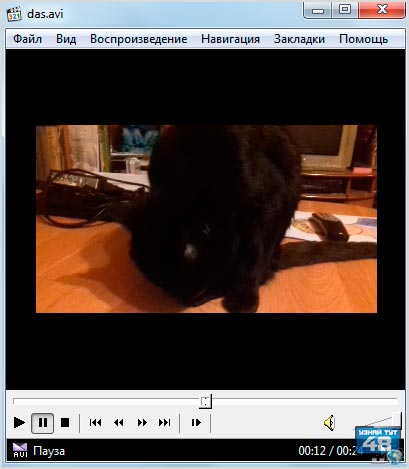
Как только картинка на экране примет нужно положение, нужно отпустить клавиши и продолжить просмотр клипа.
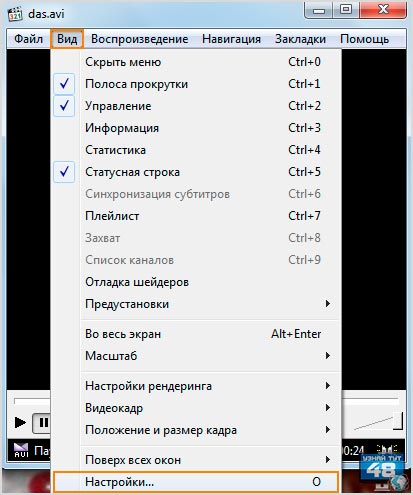
Чтобы увидеть сочетание всех клавиш, с помощью которых можно вращать картинку на экране, нужно зайти в настройки программы.
Это можно сделать:
- Нажав на клавишу «О»;
- Перейти по пути: «Вид — Настройки»;
Проигрыватель GomPlayer.

Очень популярный и удобный проигрыватель от корейских разработчиков GomPlayer тоже может перевернуть неправильно снятый клип и сделать это очень просто. Для этого откройте свою запись с помощью плеера GomPlayer и нажмите на иконку шестеренки в левом верхнем углу окна программы.
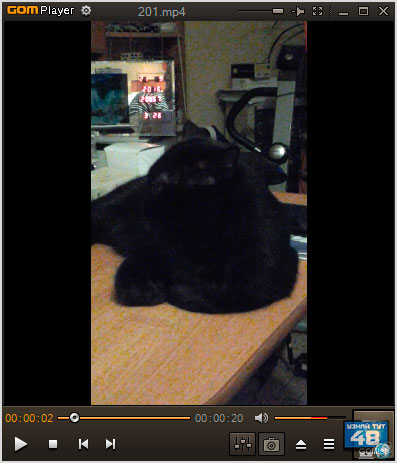
Откроется окно с настройками программы, перейдите во вкладку «Видео» и в левой части окне выберите раздел тоже «Видео».
Теперь перейдите в раздел основного окна «Управление видео» и выберите в меню пункт «Повернуть» и в раскрывшемся списке укажите нужный вам градус поворота и ваш фильм сразу изменит угол своего обзора. Теперь вы можете нормально смотреть свои записи и при загрузке новых, они будут автоматически переворачиваться в нужном направлении, что очень удобно при просмотре нескольких клипов с помощью плейлиста.
Как только вы посмотрите свои видеозаписи, измените установки поворота кадра на первоначальное положение, чтобы при открытии «правильного» фильма, он воспроизводился в нормальном положении.
Скачать плеер GomPlayer вы можете по ссылке в конце статьи.
Кроме вышеописанных проигрывателей, перевернуть видео снятое на телефон можно и с помощью других программ, например с помощью KMPlayer и VLC Media Player.
Так что, прежде чем устанавливать программу специально, чтобы развернуть ваши записи, сначала посмотрите не имеет ли данной функции плеер, которым вы постоянно пользуетесь.
Как быстро перевернуть и затем сохранить видео.
Если вам нужно не только посмотреть отснятый материал, но и преобразовав его сохранить, тогда вам нужно обратиться за помощью к видео-редакторам. Так как для того, чтобы перевернутую запись сохранить, ее нужно заново перекодировать, а это простым плеерам не под силу. Любая серьезная программа для редактирования видео имеет в своем арсенале инструменты для его переворота, так что если вы пользуетесь, например такими редакторами, как Sony Vegas или Corel VideoStudio, тогда вы с легкостью сможете перевернуть свой фильм и затем его сохранить.
Но если вы не используете для работы такие приложения, тогда их устанавливать только для того, чтобы изменить пару клипов, смысла нет никакого, тем более, что многие из них платные и занимают много места на жестком диске. Гораздо удобнее будет установить программу, которая специально создана для того, чтобы изменить расположение кадра на экране с последующим его сохранением, а не устанавливать приложение, у которого 90% его возможностей вам просто не нужны.
Программа-конвертер FreeVideoFlipAndRotate.
FreeVideoFlipAndRotate — это бесплатное приложение, которое создано для того, чтобы быстро изменить формат видеозаписи и его ориентацию с возможностью сохранения измененного варианта.
У этой программы есть и платная версия, но бесплатной хватит для того, чтобы сделать стандартный набор операций.
Приложение FreeVideoFlipAndRotate можно скачать по ссылке в конце статьи.
Открыть файл для редактирования в программе FreeVideoFlipAndRotate можно четырьмя способами.
- Пройти по меню «Файл — Добавить файл»;
- Нажать на клавишу «О», чтобы открыть окно добавления файла в программу;
- Перетащить файл в окно программы;
- Нажать на ссылку «Добавить файл» в центральном окне программы;
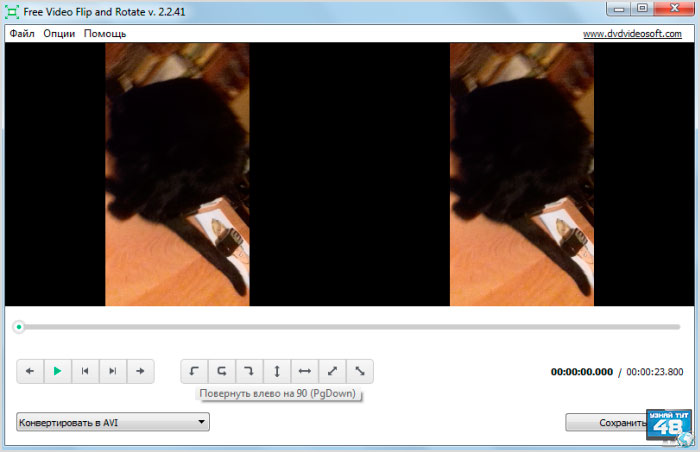 После добавления файла вы увидите два изображения, левое показывает положение оригинала, а правое будет показывать положение кадра после редактирования.
После добавления файла вы увидите два изображения, левое показывает положение оригинала, а правое будет показывать положение кадра после редактирования. 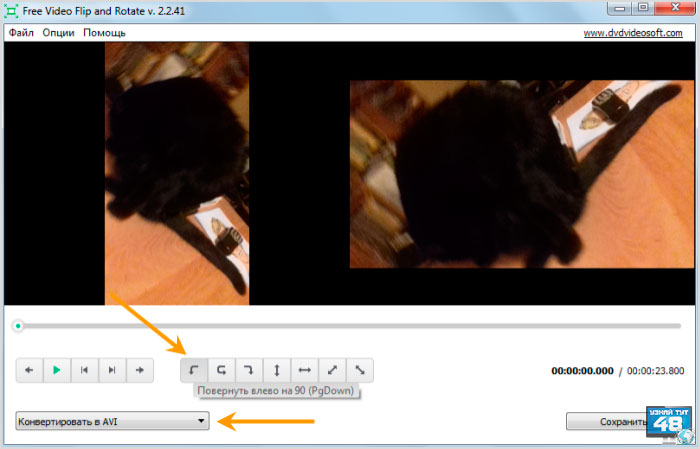 Для поворота кадра нужно использовать специальные кнопки с изображением стрелок. Если навести на кнопку курсором мышки, то вы увидите подсказку, в каком направлении будет перевернут ваш кадр.
Для поворота кадра нужно использовать специальные кнопки с изображением стрелок. Если навести на кнопку курсором мышки, то вы увидите подсказку, в каком направлении будет перевернут ваш кадр.
Нажмите на нужную кнопку и переверните свою запись так, как вам нужно.
Кнопка «Конвертировать в…» нужна для изменения формата исходного видео. Если перейти по меню «Опции — Горячие клавиши», то вы увидите полный список всех сочетаний клавиш, которые используются в этой программе.

Так как для того, чтобы сохранить файл после преобразования, его нужно конвертировать, значит вам нужно выбрать формат, в котором он будет сохранен. Программа FreeVideoFlipAndRotate может конвертировать файл в форматы avi, mp4, gif, mkv.
Кстати, эту программу можно использовать и просто для конвертирования одного формата в другой, не изменяя положение кадра при просмотре.
Когда установите все настройки, так как вам нужно, нажмите на кнопку «Сохранить». В следующем окне, после выбора формата для файла, нужно выбрать его разрешение и битрейт, для чего нужно раскрыть специальное окно «Конвертация».
Если вы не хотите изменять разрешение файла, тогда выбирайте самый верхний пункт, где не указаны, ни разрешение, ни битрейт, иначе ваш файл может иметь неправильные пропорции и будет искажен. Как только вы сделаете все приготовления, нажмите на кнопку «Continue», чтобы сохранить новый файл. Если перейти по пункту «Опции — Опции», то откроется окно, где вы можете ввести ключ активации для приобретения полной версии программы и указать папку для сохранения исходных файлов.
По умолчанию файлы будут сохраняться в папке пользователя, а если поставить галочку в пункте «Сохранять в исходной папке», то файл будет сохранен в той же папке, в которой находится оригинал.
Если убрать галочку с пункта «Звук», то исходный файл будет сохранен без звука.
Программа WWVideoRotator.
Следующая программа, с помощью которой можно перевернуть видео, это программа WWVideoRotator. Она имеет более скромные возможности по конвертации файлов, но со своей основной задачей, она справляется отлично.
Приложение WWVideoRotator понимает файлы с расширением только avi, mpg, mov, mod и 3gp. Конвертация происходит в тот же формат, который имеет первоначальный файл, только файлы в формате 3gp будут перекодированы в формат mov. Чтобы загрузить файл в программу, нажмите на иконку с изображением папки в разделе «Выбрать файл» и выберите его на компьютере.
Для вращения файла в разделе «Повернуть видео» находятся всего две кнопки с помощью которых можно вращать файл, как по часовой стрелке, так и против. Нажмите на нужную вам кнопку и добейтесь правильного расположения кадра на экране.
Если по первому кадру вам трудно понять в какую сторону нужно вращать файл и как его правильно установить, воспользуйтесь ползунком ниже и передвиньте его до нужного кадра. Чтобы сохранить файл, нажмите на иконку с изображением дискеты в разделе «Сохранить повернутое видео» и выбрав каталог для сохранения вашего файла, сохраните его. Как видите, это очень простая программа с минимумом настроек, но для простого переворота вашего фильма больше и не нужно.
Эта программа распространяется с установочным файлом, но она прекрасно работает и без установки.Если ее установить на одном компьютере, а затем скопировать на другой компьютер, то устанавливать заново уже не нужно, она будет работать и так.
Полную версию и портативную версию этой программы вы можете скачать по ссылке в конце статьи.
Киностудия Windows Live.
Приложение Киностудия Windows Live является обновленной версией программы Windows Movie Maker от Microsoft и может устанавливаться вместе с ОС Windows. Проверить, установлена ли вас программа Киностудия можно очень просто, откройте строку поиска и введите в ней слово кино и если Windows найдет вам программу, значит она установлена, если нет, значит ее нужно будет установить.
Это бесплатное приложение можно скачать с сайта Microsoft совершенно спокойно по ссылке в конце статьи.
Зайдите на сайт Microsoft, скачайте и установите это приложение.
Основная задача программы Киностудия, это редактирование файлов с целью создания собственного фильма. Но в данном случае нас интересует только переворот кадра и сделать это с ее помощью очень просто. Откройте программу и добавьте в нее свой файл. Это можно сделать, нажав на кнопку «Добавить видео и фотографии» в верхнем меню программы на вкладке «Главная» или просто перетащить его в специальное окно. Когда файл загрузится, в правой части окна программы вы увидите первый кадр вашего клипа, а в правой отдельные кадры вашего файла.
Ниже кадра в правой части окна находится ползунок, с помощью которого вы сможете «перекрутить» свой файл на показ другого кадра, если вас чем то не устроит первый.
Чтобы преобразовать запись, воспользуйтесь для этого специальными кнопками в том же меню. С их помощью можно развернуть файл на 90 градусов вправо и влево. Результат поворота вы сразу увидите в окне программы, если он вас устраивает, нужно просто сохранить ваш новый файл. Чтобы сохранить файл, нужно открыть меню программы и перейти по пункту «Сохранить фильм», затем выбрать параметры для вашего фильма и сохранить его.
Это же окно с параметрами вы можете открыть, если нажмете на кнопку с изображениями мониторов в правой части верхнего меню.
Как перевернуть видео снятое на телефон с помощью онлайн конвертера.
В сети много сайтов, которые предлагают пользователям редактировать свои ролики онлайн, лично я для себя отметил только один из них, находится он по адресу: http://www.online-convert.com/ru Этот ресурс позволяет конвертировать файлы совершенно различных форматов, что может пригодится многим пользователям компьютеров.
Перевернуть видео снятое на телефон на компьютере с помощью этого сайта можно очень быстро и не нужно устанавливать никаких программ на компьютер. Для того, чтобы повернуть видео файл, нам нужно выбрать кнопку «Видео-конвертер». Для начала работы, сразу выберите формат файла, в который будете конвертировать свой файл. Затем в новом окне нажмите вверху на кнопку «Обзор» и выберите свой файл на компьютере.
После этого внизу окна в пункте «Rotate video» укажите на сколько градусов вам нужно перевернуть свой файл и нажмите на кнопку «Преобразовать».
На сайте online-convert.com файлы можно загрузить с компьютера, по ссылке или из облачного хранилища Dropbox и Google Drive.
После чего программа загрузит ваш файл на сервер и конвертирует его так, как вам это нужно. В этот момент не нужно ничего нажимать, просто подождите окончания конвертации. После преобразования файла, вам будет предложено скачать его к себе на компьютер.
Удачи! С уважением Юрий Хрипачев.
Источник: uznaytut48.ru
Как повернуть видео
В этом уроке я покажу, как перевернуть видео на компьютере и телефоне. Мы научимся поворачивать изображение в медиа плеерах, онлайн-сервисах, видео редакторах и приложениях для телефона.
На компьютере
Повернуть видео можно прямо в программе для просмотра – в медиа проигрывателе. Обычно таких программ установлено несколько. Чтобы посмотреть, какие плееры есть на ПК, щелкните по ролику правой кнопкой мыши и наведите курсор на пункт «Открыть с помощью».
Также можно зайти в меню Пуск и посмотреть плееры в списке программ.

Далее я покажу, как перевернуть видео в популярных проигрывателях. Это бесплатные программы, каждую из них можно скачать с официального сайта и установить на компьютер.
Media Player Classic
Во время воспроизведения нажмите и удерживайте клавишу Alt и одну из цифр на цифровой части (Numpad). Таким образом вы сможете развернуть кадры в правильное положение.

Если при нажатии ничего не меняется, проверьте, включена ли цифровая часть клавиатуры. Для ее включения/отключения достаточно один раз нажать клавишу Num Lock.
Также проверьте настройки плеера. Для этого щелкните по пункту «Вид» в верхнем меню и выберите «Настройки».

На вкладке «Воспроизведение» откройте «Вывод». Убедитесь, что галочка «Вращение» активна. В ином случае попробуйте изменить кодек в переключателе «Видео DirectShow».

VLC
1 . В меню «Инструменты» откройте «Эффекты и фильтры».

2 . Щелкните по меню «Видеоэффекты» и перейдите на вкладку «Геометрия».

3 . Активируйте галочку «Поворот» и выберите градус разворота.

4 . Закройте окно, и продолжите просмотр в нормальном режиме.
KMPlayer
Во время воспроизведения щелкните по изображению правой кнопкой мыши. В контекстном меню перейдите в «Видео (Основное)» — «Поворот экрана (CCW)» и выберите нужное значение.

Windows Media Player (Кино и ТВ)
В системе Windows 10 предустановлены две программы для воспроизведения видео: «Кино и ТВ» и «Windows Media Player». Функции поворота в них нет, но его можно выполнить через настройку экрана.
1 . Запустите воспроизведение файла. Сверните плеер.

2 . Щелкните правой кнопкой мыши по свободной области рабочего стола и из списка выберите «Параметры Экрана».

Далее потребуется выполнить разворот экрана Windows, что в свою очередь перевернет весь внешний вид системы. После просмотра ролика не забудьте вернуть всё как было.
3 . Щелкните на переключатель «Ориентация» и выберите одну из позиций.

Экран перевернется, а вместе с ним и видео в проигрывателе.
На заметку . Дополнительно на встроенных видеоадаптерах «Intel HD Graphics» функция разворота доступна переключением быстрых клавиш Ctrl + Alt и нужная стрелка.
В бесплатных видео редакторах
Киностудия Windows Live
Если на вашем компьютере есть программа Киностудия Windows Live (Movie Maker), то через нее можно легко и быстро выполнить разворот.
К сожалению, она больше не поддерживается – её нельзя загрузить с официального сайта. Но при желании можно скачать на сторонних ресурсах.
1 . Прямо в открытом меню Пуск напечатайте Movie Maker и запустите приложение.

2 . Перетяните файл в окно программы.

3 . Через кнопки в верхнем меню (вкладка «Главная») настройте правильное расположение кадров.

4 . Для применения изменений и сохранения нового файла нажмите на кнопку «Сохранить Фильм».

OpenShot
На мой взгляд, одна из самых удобных программ, в которой разобраться новичку не составит труда.
1 . Перетяните файл в главное окно.

2 . Переместите загруженный ролик на монтажную панель.

3 . Щелкните по клипу правой кнопкой мыши, в меню наведите на пункт «Вращение» и выберите нужный градус.

4 . Кликните по кнопке «Экспортировать видео» и сохраните новый файл.

Shotcut
Кроссплатформенный редактор Shotcut работает на системах Windows, Linux и Mac OS. Имеет большой функционал для редактирования, включая фильтр для поворота.
1 . Добавьте клип в главное окно программы.

2 . Перетяните файл на монтажную панель. Нажмите на кнопку «Фильтры» и щелкните по значку + .

3 . Найдите и кликните в списке по фильтру «Поворот и масштаб».

4 . Задайте нужный градус в поле «Вращение».

5 . Нажмите на кнопку «Экспорт» и сохраните готовый ролик на компьютер.

Avidemux
Неплохая программа для редактирования, но требует от пользователя определенных навыков по работе с видео.
1 . Загрузите ролик в главное окно.

2 . Установите кодек для сжатия, например, x264. Щелкните по кнопке «Фильтры».

3 . В фильтрах нажмите на «Повернуть» и задайте градус. Затем закройте окно фильтров.

4 . Выберите кодек для аудио дорожки и назначьте расширение для выходного файла.

5 . Нажмите на кнопку «Сохранить видео». Во время создания нового файла к нему применится фильтр, и ролик будет проигрываться в выбранном направлении.

В онлайн-сервисах
В интернете есть специальные сайты, при помощи которых можно редактировать ролики, в том числе их поворачивать. Минус данного способа в том, что во многих сервисах есть ограничение на объем загружаемых файлов.
Online convert
1 . Перейдите на сайт по ссылке video.online-convert.com.
2 . Выберите расширение для выходного файла.

3 . Загрузите или перетащите файл в главное окно.

4 . В настройке «Повернуть видео» выберите нужное значение.

5 . Нажмите кнопку «Начать конвертирование» для применения настроек.

6 . Загрузите готовый файл на ПК.

Video Rotate
1 . Перейдите на сайт videorotate.com.
2 . Перетяните клип в главное окно.

3 . Переверните ролик при помощи верхних кнопок.

4 . Нажмите кнопку «Transform Video» для создания нового файла и кнопку «Download Result» для загрузки.

Rotate My Video
Официальный сайт проекта: rotatemyvideo.net.
Для загрузки клипа нажмите на «Pick Video».

При помощи кнопок со стрелками разверните изображение. Затем нажмите «Rotate Video».

Скачайте полученный файл, нажав на «Download».

На телефоне
Через функцию «Автоповорот»
Самый простой способ повернуть изображение — это включить функцию «Автоповорот». На телефоне Андроид для этого нужно опустить верхнюю шторку (провести пальцем сверху вниз) и нажать на соответствующий значок.

А на Айфоне — провести пальцем снизу вверх и выбрать «Поворот экрана».
В приложениях
Google Фото
Ссылки на установку:
- Google Play (Android)
- App Store (iPhone)
На заметку . На телефонах с системой Андроид приложение Google Фото обычно установлено по умолчанию.
1 . Запустите приложение и откройте в нём видео.
2 . Тапните по иконке с настройками.

3 . Нажмите кнопку «Повернуть» и разверните ролик в нужное положение.

MX Player
Ссылки на установку:
- Google Play (Android)
- App Store (iPhone)
Один из самых популярных плееров для смартфонов. Изменить вид видео можно прямо во время воспроизведения, тапнув по иконке в верхнем меню.

С помощь видео редактора
В магазине приложений Google Play и App Store много бесплатных программ для редактирования видео. В большинстве из них есть функция разворота. Также есть отдельные приложения для этой цели – найти их можно через поиск по запросу rotate video . Покажу на примере одной из таких программ для Андроид (ссылка).
После запуска нажимаем на кнопку «Create New».

Выбираем файл из галереи. В нижней части программы есть кнопки для изменения положения.

Вот и всё! Можно продолжить просмотр ролика или применить действие и сохранить новый файл.

Источник: neumeka.ru
Как перевернуть и отзеркалить видео на телефоне на Андроиде

Смартфон – отличное устройство для потребления контента. В частности, благодаря большому экрану его можно использовать для просмотра видео. Однако при воспроизведении владелец гаджета может столкнуться с целым рядом проблем. Одна из них – неправильное отображение кадра, когда, например, вертикальный ролик запускается в горизонтальном формате. Чтобы решить проблему, нужно разобраться, как перевернуть видео на телефоне на операционной системе Андроид.
Стандартные методы

Во-первых, стоит заметить, что поворот видеоролика нужен в разных ситуациях. Если речь идет о том, чтобы растянуть видео на весь экран, необходимо воспользоваться функцией автоповорота. Ее можно активировать через настройки телефона или центр управления (шторку уведомлений). Также кнопка поворота может присутствовать в «Галерее». Другое дело, когда видеоролик изначально снят неправильно или вы просто хотите зафиксировать картинку в определенном положении. В такой ситуации автоповорот экрана не поможет, и придется вручную редактировать видео. Впрочем, в этом нет ничего сложного. Подобную опцию предусматривают многие Андроид-смартфоны:
- Запустите «Галерею».
- Выберите нужный ролик.

- Нажмите на кнопку «Редактирования».

- Выберите опцию «Перевернуть» и отрегулируйте положение.
- Нажмите кнопку «Сохранить».

Не исключено, что приложение «Галерея» на вашем смартфоне не имеет указанной функции. В такой ситуации вы можете воспользоваться еще одной программой для просмотра и редактирования видео – Google Фото. Если ее нет – установите приложение через Play Маркет. При желании можно воспользоваться и другими прогами, о которых речь пойдет далее.
AndroVid Video Editor
Сразу заметим, что все программы работают по одному и тому же принципу. Поэтому инструкция, актуальная для AndroVid Video Editor, может быть использована в случае с другими похожими приложениями. Данная прога представляет собой неплохой видеоредактор с удобным интерфейсом, благодаря которому вы сможете запросто повернуть кадр:
- Установите AndroVid Video Editor через Play Маркет или APK-файл.
- Запустите приложение.
- Нажмите кнопку «+».
- Выберите видео.
- Тапните по иконке «Перевернуть».
- Выберите положение кадра.
- Сохраните получившийся видеоролик.
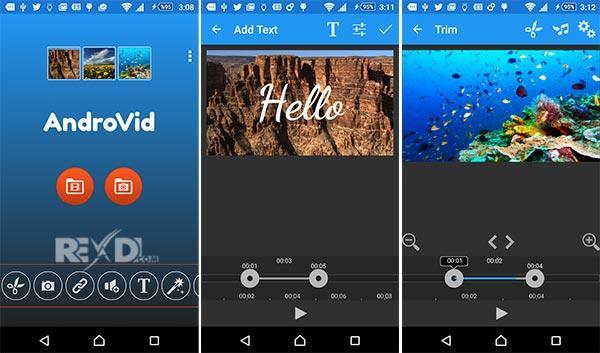
Разумеется, в AndroVid Video Editor доступны и другие инструменты редактирования видео. Так, при помощи этой программы можно наложить музыку на видеоролик или, например, активировать фильтр, улучшающий качество картинки.
Важно. AndroVid Video Editor и большинство других подобных программ являются условно бесплатными. То есть вы можете редактировать ролики бесплатно, но на выходе файл будет иметь водяной знак. Чтобы его убрать, придется оплатить подписку.
Fast Video Rotate
Максимально простой видеоредактор, с помощью которого вы сможете отзеркалить или повернуть видео. К сожалению, Fast Video Rotate имеет много недостатков. Так, интерфейс программы выглядит очень устаревшим, так как в последний раз приложение обновлялось еще в 2018 году. Но более существенным недостатком кажется платное распространение проги. Чтобы загрузить ее через Play Маркет, нужно заплатить 1.08 $.

mVideoCut – video editor
Еще одна довольно простая программа с устаревшим интерфейсом. Однако ее достоинством является то, что mVideoCut распространяется бесплатно, а видеоролик на выходе лишен водяного знака и других артефактов. Впрочем, есть у приложения один существенный минус – его нельзя скачать через Play Маркет. Для загрузки придется искать сторонние источники, а для установки – использовать APK-файл.

Rotate Video Tool
Утилита с говорящим названием, предназначенная исключительно для того, чтобы повернуть кадр. Для этого в ней предусмотрена специальная кнопка в виде круга со стрелочкой. Нажав на нее, вы измените положение картинки на 90˚. К недостаткам Rotate Video Tool можно отнести не самое современное оформление и наличие встроенной рекламы.

Video Converter
Эта программа разработана для тех, кто нуждается в конвертировании видеороликов из одного формата другой. В то же время Video Converter оснащается функцией поворота кадра. Работает она безотказно, а итоговый результат сохраняется без водяных знаков.

Video Editor: All in One
Достойный вариант видеоредактора для людей, желающих бесплатно получить удобный и функциональный инструмент. Как и предыдущее приложение, Video Editor: All in One умеет конвертировать видеофайлы, но нас больше интересует опция поворота кадра, которая здесь тоже присутствует и реализуется нажатием кнопки «Повернуть».
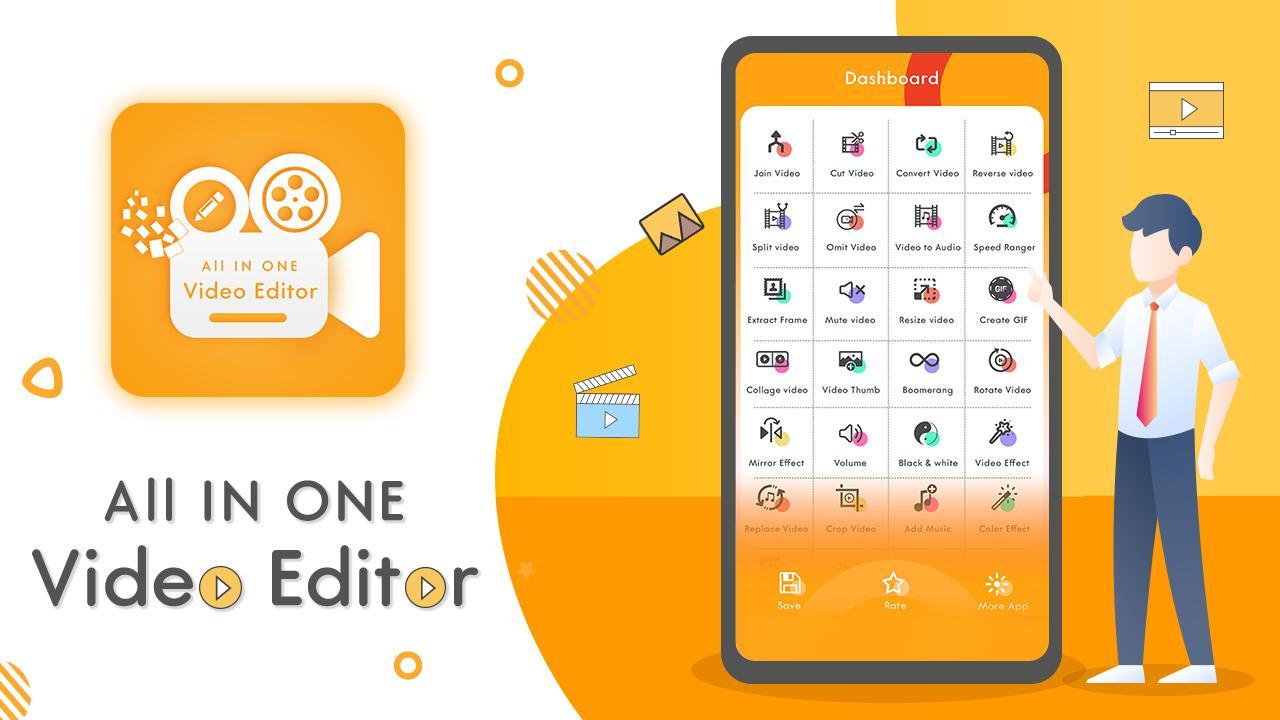
Video Kit
Простая утилита без водяных знаков и широкого функционала. Подойдет тем, кто не хочет заморачиваться в настройках видео, а желает просто повернуть кадр и сразу же сохранить результат. К сожалению, за использование Video Kit придется заплатить. Так, в Google Play Market приложение оценивается в 3 $. Но на просторах интернета есть немало ресурсов, предлагающих скачать APK-файл Video Kit без дополнительной платы.

Vidstitch Free – Video Collage
Бесплатный редактор, главной функцией которого является создание коллажей из нескольких частей. Опция поворота здесь тоже есть, и она реализована очень удобным способом. Так, для изменения положения кадра достаточно задержать два пальца на картинке, а затем самостоятельно сделать поворот. Картинка изменит свое положение, и вам останется только сохранить получившийся результат.
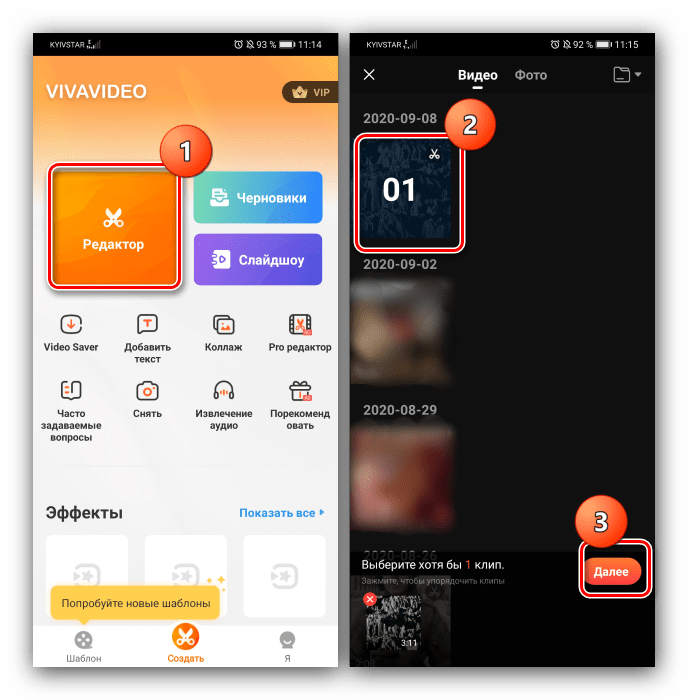
VivaVideo
Один из самых популярных видеоредакторов для смартфонов на базе Android. В магазине приложений Play Маркет VivaVideo уже имеет более 100 миллионов скачиваний, что говорит о востребованности программы среди пользователей.
Приложение отличается приятным интерфейсом, наличием большого количества функций и бесплатным распространением. Правда, никуда не деться от водяных знаков, если вы не готовы оформить платную подписку. Также за дополнительную плату VivaVideo открывает новые возможности редактирования видео.
Источник: it-tehnik.ru